MVNOなiPhoneユーザー向けの無料でプッシュ通知可能なメールサービスはiCloudがオススメかな?設定方法とか。

iPhone等を購入するともれなく?付いてくるAppleのiCloudサービスですが、バックアップだけでなくメールサービスも用意されています。フリーメールみたいなものですが、いわゆるGmai等のlフリーメールとはちょっと違いますので、格安SIMで運用しているユーザーは使ってみるといいかもです。
Apple純正?メールサービス @icloud.com
格安SIMでiPhoneを運用するとキャリアメールが無い
格安SIM運用でキャリアメール(@docomo.ne.jp等の携帯電話会社が用意しているメール)を使っていない場合、一般的なメールサービスを使用することになります。
しかし、一般的なインターネットプロバイダが用意しているメールサービスって、案外、プッシュ通知に対応していません。YAHOO(無料、有料、どちらもプッシュ通知に対応していたかな?)ぐらいでしょうか?
とはいっても、YAHOOの無料版やGmail等の無料のメールサービスはプライバシーの点でちょっと心配だったりします。情報流出とかの可能性はどこも似たようなものですが、広告のためとはいえ、中をのぞかれるのはあまり気持ちのいいものではありません。
また、現在、yahoo.comのメールを使っているのですが、時々、通知が遅れることがあり、他にいいサービスがあれば乗り換えたいところです。
iCloudならプッシュ通知に対応
そこで、ちょっと微妙ではありますが、もうちょっと安心かな?と思えるメールサービスでプッシュ通知しているものとなると、iOSデバイス機器を購入するとオマケ?で付いてくる、iCloudサービスがあります。
iPhoneのオンラインバックアップや写真の転送、後は「iPhoneを探す」などで活躍するicloud.comですが、メールサービスも用意されています。
しかもプッシュ通知にも対応しているため、メールアプリから手動受信したりフェッチ受信(一定時間毎にメールサーバに問い合わせる設定)する必要が無く、なかなかリアルタイムに通知してくれます。
あ、あえて「通知」と呼んでいるのは、プッシュ通知は「通知」のために一部の情報を受信するだけで、メールそのものはメールアプリが起動してから受信するからです。
iCloudメールの容量は5GB。PCからWeb経由でアクセス可能
iCloudメールの仕様は以下のようになっています。1日に200件もメールが送信できれば個人向けとしては十分ですね!しかも、メッセージサイズが20MBと、なかなかの大容量です。iPhoneで撮影した写真ならば、だいたい2~3Mバイトなので、7~8枚は添付できそうです。
また、iCloudはパソコンからWEBサービスとしてアクセスができますので、いわゆるWebメールとしても使用可能なため、なかなか使い勝手がよさそうです。
- 1 日に送信できるメッセージの数 … 200 件まで
- 1 日に送信できる宛先 (受信者) の数 … 1,000 人まで
- 各メッセージの宛先 (受信者) の数 … 100 人まで
- 受信および送信メッセージのサイズ … 20 MB まで
iCloudとしては、ストレージはユーザーあたり5Gバイトの容量が割り当てられており、メールやアプリのデータを保管するようになっています。
そのため、iCloudにバックアップしているアプリデータなどが増えてくると、メール保管容量を圧迫しますので、ちょっと注意が必要です。もちろん、
iCloudメールの設定方法
iPhoneからiCloudメールを設定してみました。iCloudについては、Apple IDにてサインインするためそれほど手間ではありません。
iCloudメールは早めに設定した方が吉!?
まずはメールアドレスを設定します。「○○○@icloud.com」の「○○○」です。もし既に使用されている場合は登録できません。そんなわけで、希望のメアドがあれば少しでも早く登録しておいた方が良いと思います。
「設定」からメールアドレスを作成
「設定」→「iCloud」と進むと、iCloudのメールやカレンダーなどの設定画面に入ります。
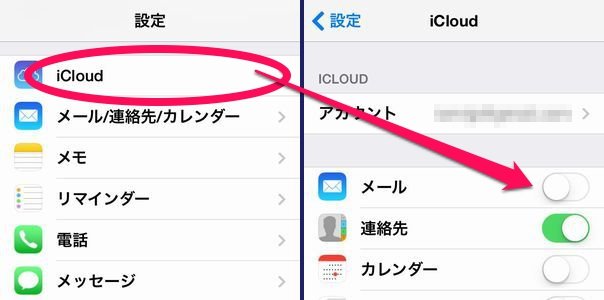
ここで、「メール」を有効にすると、「icloud.com」のメールアドレスを作成することができます。
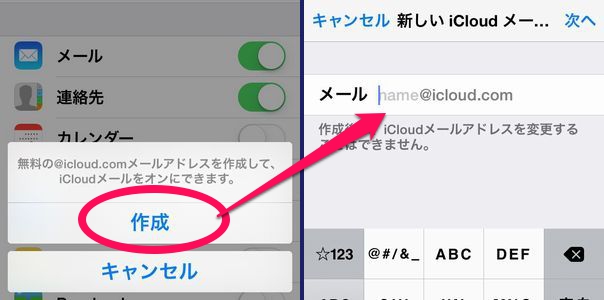
少し時間が経過すると、「FaceTime」と「iMessage」に紐付けられたというダイアログが表示されますので、必要に応じて「いいえ」、または「はい」をタップします。SiSOはどちらも使用していないのですが、とりあえず「はい」としておきました。
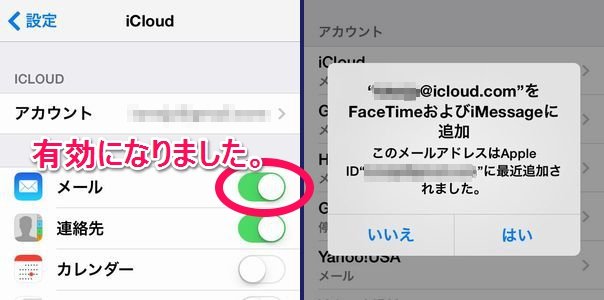
初メールはiCloudから!
お、何やらメールが届いていますよ!iCloudからでした。無事、メール設定が完了しました。
でも、まだ、これだけではプッシュ通知にはなっていないので、メール受信はメールアプリを開いた時に行われます。明日は、プッシュ通知に設定する方法を解説します。
今日の一言二言三言
いつの日か iCloudも 登録に
使えるように なるといいな
アプリやサービスで、キャリアメールじゃないと登録できないモバイル会員とかありますよね!あれって、格安SIM運用していると使うことができません。たぶん、フリーのメールよりはキャリアメールの方が信頼度がある、という意味だと思います。
継続的な契約があるわけではありませんが、iCloudもiOSデバイスに紐付けられれた物なので、キャリアメールと同じように扱ってもらえるとうれしいかな。
INSERT-CONTENT: NOT FOUND POST ID.



 SiSO-LAB所長兼研究員のSiSOです。あ、趣味のサイトなので実体はありませんけど…。
SiSO-LAB所長兼研究員のSiSOです。あ、趣味のサイトなので実体はありませんけど…。





















Your Message